Nokia 6720 CLASSIC User Manual [it]
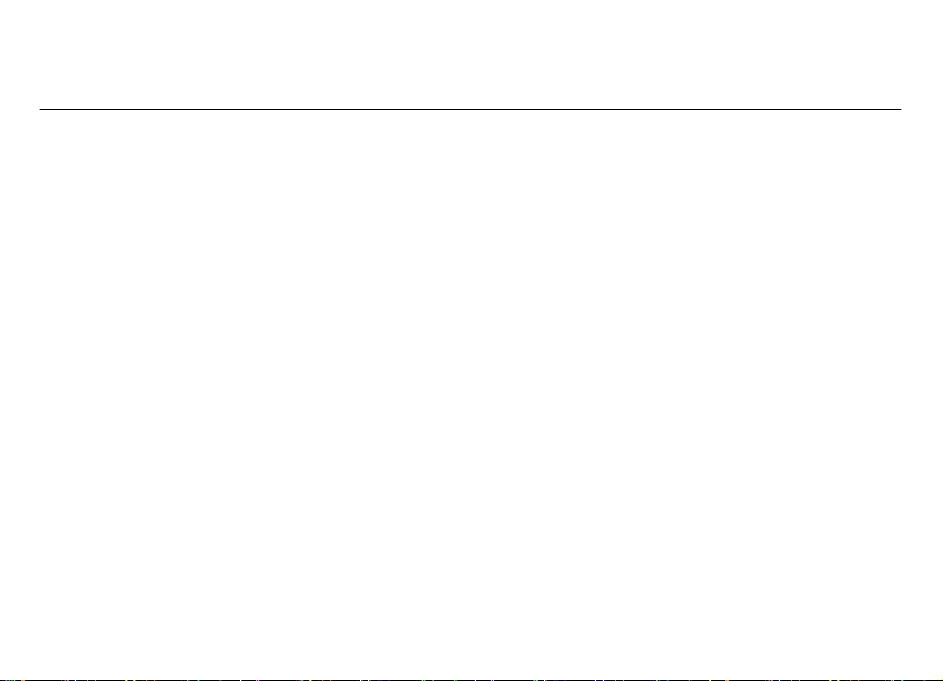
Manuale d'uso del
Edizione 3
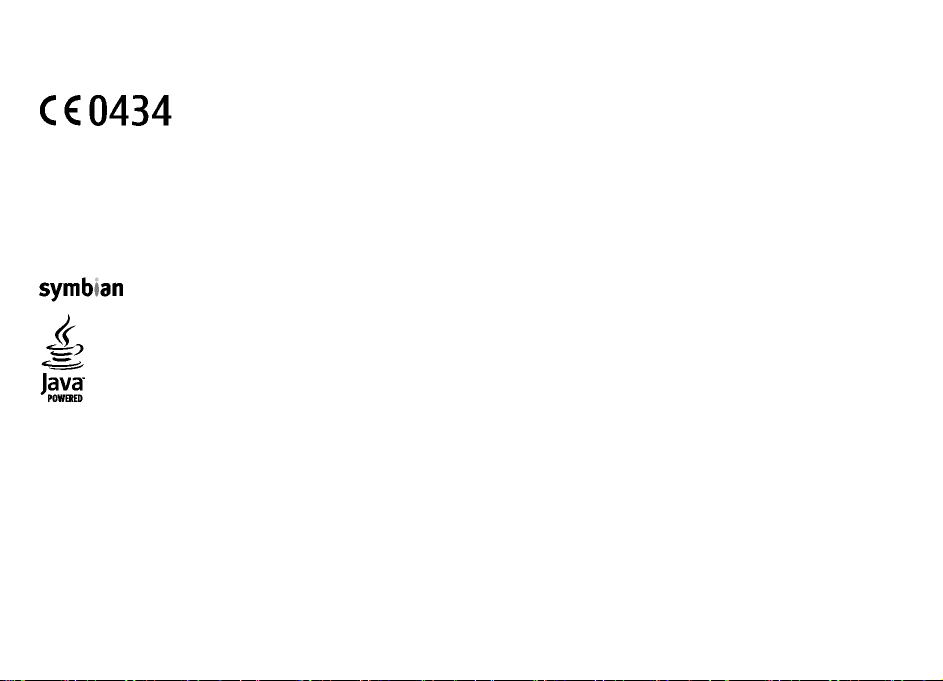
© 2009 Nokia. Tutti i diritti sono riservati.
DICHIARAZIONE DI CONFORMITÀ
Con la presente, NOKIA CORPORATION, dichiara che questo RM-424 è conforme ai requisiti essenziali ed alle altre disposizioni pertinenti
stabilite dalla direttiva 1999/5/CE. È possibile consultare una copia della Dichiarazione di conformità al seguente indirizzo Internet
www.nokia.com/phones/declaration_of_conformity/.
I logo Nokia, Nokia Connecting People, Nokia XpressMusic, Navi, Mail for Exchange, N-Gage, OVI e Nokia Original Enhancements sono marchi o marchi registrati di Nokia
Corporation. Nokia tune è una tonalità registrata di proprietà di Nokia Corporation. Altri nomi di prodotti e società citati nel presente documento possono essere marchi
o marchi registrati dei rispettivi proprietari.
Il contenuto del presente documento, o parte di esso, non potrà essere riprodotto, trasferito, distribuito o memorizzato in qualsiasi forma senza il permesso scritto
di Nokia. Nokia adotta una politica di continuo sviluppo. Nokia si riserva il diritto di effettuare modifiche e miglioramenti a qualsiasi prodotto descritto nel presente
http://
documento senza preavviso.
US Patent No 5818437 and other pending patents. T9 text input software Copyright © 1997-2009. Tegic Communications, Inc. All rights reserved.
This product includes software licensed from Symbian Software Ltd © 1998-2009. Symbian and Symbian OS are trademarks of Symbian Ltd.
Java and all Java-based marks are trademarks or registered trademarks of Sun Microsystems, Inc.
Portions of the Nokia Maps software are © 1996-2009 The FreeType Project. All rights reserved.
Questo prodotto viene concesso in licenza ai sensi della MPEG-4 Visual Patent Portfolio License (i) per uso personale e non commerciale in relazione a dati codificati in
conformità allo standard MPEG-4 Visual da parte di consumatori impegnati in attività personali e non commerciali e (ii) per essere utilizzato con video MPEG-4 forniti
da distributori autorizzati. Nessuna licenza viene concessa o sarà considerata implicita per qualsiasi altro uso. Ulteriori informazioni, incluse quelle relative agli usi
promozionali, interni e commerciali, possono richiedersi a MPEG LA, LLC. Vedere il sito http://www.mpegla.com.
FINO AL LIMITE MASSIMO AUTORIZZATO DALLA LEGGE IN VIGORE, in nessuna circostanza Nokia o qualsivoglia dei suoi licenzianti SARÀ ritenuto responsabile di eventuali
perdite di dati o di guadagni o di qualsiasi danno speciale, incidentale, consequenziale o indiretto in qualunque modo causato.
Il contenuto di questo documento viene fornito COME TALE, fatta eccezione per quanto previsto dalla legge in vigore. Non è prestata alcuna garanzia, implicita o
esplicita, tra cui, garanzie implicite di commerciabilità e idoneità per un fine particolare, in relazione all'accuratezza, all'affidabilità o al contenuto del presente
documento. Nokia si riserva il diritto di modificare questo documento o di ritirarlo in qualsiasi momento senza preavviso.
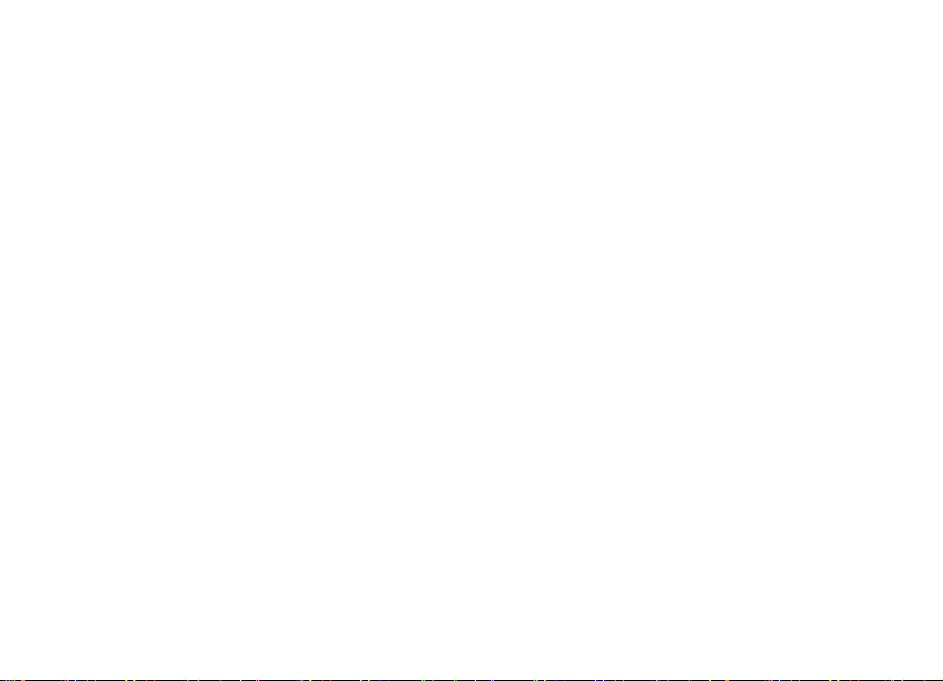
Il reverse engineering del software contenuto nel dispositivo è vietato nella misura consentita dalle leggi vigenti. Nella misura in cui il presente manuale d'uso contiene
limitazioni a dichiarazioni, garanzie, indennizzi e responsabilità di Nokia, tali limitazioni parimenti si applicheranno a qualsivoglia dichiarazione, garanzia, indennizzo
e responsabilità dei licenzianti di Nokia.
La disponibilità di prodotti, applicazioni e servizi particolari può variare a seconda delle regioni. Per i dettagli e le informazioni sulle lingue disponibili, contattare il
rivenditore Nokia più vicino. In questo dispositivo sono inclusi articoli, tecnologia o software soggetti alle normative relative all’esportazione degli Stati Uniti e di altri
paesi. È vietata qualsiasi deroga a tali normative.
AVVISO FCC/INDUSTRY CANADA
Questo dispositivo potrebbe causare interferenze radio o TV (ad esempio, quando si utilizza un telefono nelle immediate vicinanze dell'apparecchiatura di ricezione).
FCC o Industry Canada potrebbe richiedere all'utente di non utilizzare più il telefono, qualora non fosse possibile eliminare tale interferenza. In caso di difficoltà,
rivolgersi al centro di assistenza più vicino. Questo dispositivo è conforme alla parte 15 delle norme FCC. Il suo utilizzo è soggetto alle seguenti due condizioni: (1) Il
dispositivo non deve causare interferenze dannose, nonché (2) il dispositivo deve accettare qualsivoglia interferenza ricevuta, incluse le interferenze che potrebbero
provocare funzionamenti indesiderati. Qualunque modifica o alterazione non espressamente approvata da Nokia potrebbe invalidare il diritto dell'utente ad utilizzare
questo dispositivo.
Alcune operazioni e funzionalità dipendono dalla carta SIM e/o dalla rete, dal servizio MMS o dalla compatibilità dei dispositivi e dai formati dei contenuti supportati.
Il costo di alcuni servizi viene addebitato separatamente.
Il dispositivo potrebbe avere dei segnalibri o collegamenti preinstallati per l'accesso a siti Internet di terzi, inoltre, il dispositivo potrebbe consentire l'accesso anche
ad altri siti di terzi. I siti di terzi non sono affiliati a Nokia e Nokia non avalla né si assume alcuna responsabilità per nessuno di essi. Se si decide di visitare tali siti,
occorre adottare le opportune precauzioni per la protezione o il contenuto.
/Edizione 3 IT
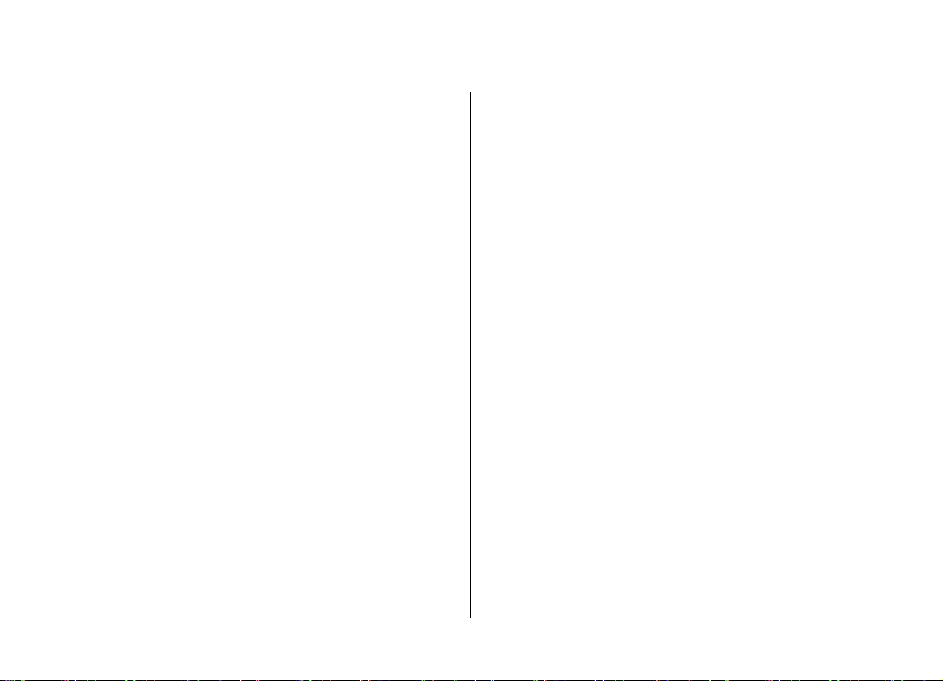
Indice
Sicurezza..............................................................7
Informazioni sul dispositivo.....................................................7
Applicazioni per l'ufficio
Servizi di rete.............................................................................8
1. Operazioni preliminari.....................................9
Inserire la carta SIM e la batteria.............................................9
Inserire una memory card........................................................9
Rimuovere una memory card.................................................10
Caricamento della batteria.....................................................10
Accendere e spegnere il dispositivo......................................11
Posizioni delle antenne...........................................................11
Impostazioni di configurazione.............................................11
Configurazione guidata..........................................................12
Configurare il dispositivo........................................................12
2. Il dispositivo...................................................13
Tasti e componenti..................................................................12
Schermata iniziale...................................................................14
Modo d’uso Offline..................................................................14
Indicatori presenti sul display................................................15
Risparmio energetico..............................................................16
Menu.........................................................................................16
Controllo del volume...............................................................17
Blocco della tastiera................................................................17
Codici di accesso......................................................................17
Blocco remoto..........................................................................18
Installazioni .............................................................................18
Collegare un auricolare compatibile......................................18
...........................................................8
Collegare un cavo dati USB.....................................................18
Cinturino da polso...................................................................19
3. Assistenza.......................................................19
Guida integrata........................................................................19
My Nokia...................................................................................20
Assistenza Nokia e informazioni di contatto........................20
Aggiornamenti software.........................................................20
Aggiornamenti software via etere (OTA)..............................21
4. Funzioni di chiamata......................................22
Chiamate vocali........................................................................22
Annullamento del rumore attivo...........................................24
Chiamate video........................................................................24
Impostazioni chiamata...........................................................25
Condivisione di video..............................................................27
5. Musica.............................................................29
Lettore musicale......................................................................29
Radio FM...................................................................................30
6. Ricerca posizione...........................................31
Informazioni sul GPS...............................................................31
Sistema A-GPS (Assisted GPS).................................................32
Mappe.......................................................................................32
Punti di riferimento.................................................................33
Dati GPS.....................................................................................34
7. Scrivere testo..................................................34
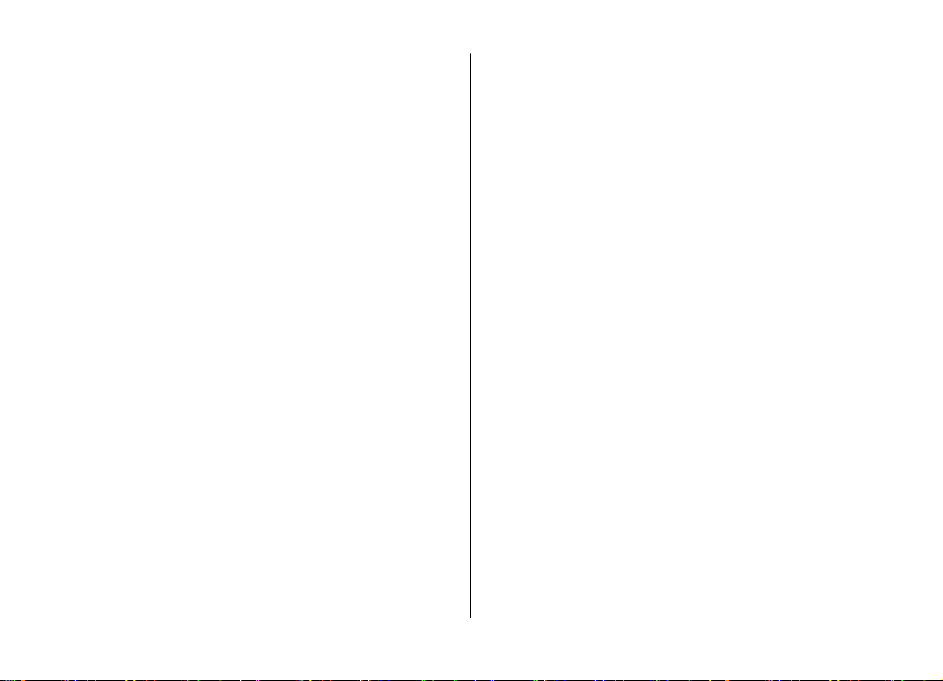
Metodo di scrittura tradizionale............................................35
Metodo di scrittura intuitivo..................................................35
Modifica della lingua di scrittura...........................................36
Copiare ed eliminare il testo..................................................36
8.
Messaggi.........................................................36
Vista principale Messaggi
Scrivere testo...........................................................................37
Scrivere e inviare messaggi....................................................39
Ricevuti in Messaggi................................................................40
Lettore messaggi.....................................................................41
Casella e-mail...........................................................................41
Mail for Exchange.....................................................................43
Nokia Messaging......................................................................44
Visualizzare messaggi su una carta SIM................................44
Impostazioni dei messaggi....................................................44
.......................................................36
9. Rubrica...........................................................49
Gestire nomi e numeri............................................................49
Salvare e modificare nomi e numeri.....................................49
Toni di chiamata, foto e testo delle chiamate per le
schede.......................................................................................50
Copiare schede Rubrica...........................................................50
10. Galleria.........................................................50
Informazioni su Foto...............................................................50
Informazioni su Video & TV....................................................51
11. Fotocamera..................................................51
Scattare una foto.....................................................................51
Modalità Panorama.................................................................52
Indice
Registrazione di video............................................................52
12. Internet........................................................53
Browser Web............................................................................53
Musica Ovi.................................................................................58
Condividi in linea.....................................................................59
Centro video Nokia..................................................................60
Nokia Podcasting ....................................................................61
Ricerca......................................................................................64
13. Servizi Ovi.....................................................65
Informazioni su Ovi.................................................................65
Informazioni su Ovi Store.......................................................65
Informazioni su Contatti Ovi..................................................65
Informazioni su File Ovi..........................................................66
14. Personalizzazione........................................66
Temi..........................................................................................66
Modi d'uso ...............................................................................67
Impostazioni sensore..............................................................68
15. Gestione del tempo......................................68
Sveglia.......................................................................................68
Impostazioni dell'orologio.....................................................69
16. Applicazioni per ufficio................................69
Lettore PDF ..............................................................................69
Dizionario.................................................................................69
Informazioni su Quickoffice....................................................70
Convertitore.............................................................................70
Calcolatrice ..............................................................................70

Indice
Note attive................................................................................71
Note..........................................................................................72
Gestione zip .............................................................................72
Ulteriori informazioni.............................................................86
Accessori.............................................................87
17.
Impostazioni................................................72
Impostazioni dell'applicazione
Protezione dispos./carta SIM..................................................72
Impostazioni accessori comuni..............................................73
TTS.............................................................................................73
Ripristino impostazioni originali...........................................74
..............................................72
18. Gestione dati................................................74
Installare o rimuovere applicazioni.......................................74
Gestione file.............................................................................76
Gestione dispositivi.................................................................76
Aggiornamenti software tramite il PC...................................78
Informazioni sulle licenze.......................................................78
19. Connettività..................................................79
Trasferimento di contenuto da un altro dispositivo............78
Connessioni PC.........................................................................80
Bluetooth..................................................................................80
Cavo dati...................................................................................83
Sincronizzazione......................................................................84
Sincronizza di Ovi....................................................................84
Informazioni sulla rete privata virtuale................................85
20. Suggerimenti ambientali.............................86
Risparmiare energia................................................................86
Riciclare....................................................................................86
Risparmiare carta....................................................................86
Batteria..............................................................87
Informazioni sulla batteria e sul caricabatterie...................87
Linee guida per l’autenticazione delle batterie Nokia........88
Precauzioni e manutenzione del dispositivo. . . .89
Riciclo........................................................................................90
Maggiori informazioni sulla sicurezza...............90
Bambini piccoli........................................................................90
Ambiente operativo................................................................90
Apparecchiature mediche.......................................................91
Veicoli.......................................................................................91
Aree a rischio di esplosione....................................................92
Chiamate ai numeri di emergenza........................................92
Informazioni sulla certificazione (SAR).................................93
Indice analitico..................................................94

Sicurezza
Leggere le semplici indicazioni di seguito riportate. Il
mancato rispetto di tali norme può essere pericoloso o
illegale. Leggere la versione integrale del manuale d’uso per
ulteriori informazioni.
ACCENSIONE IN AMBIENTI SICURI
Non accendere il dispositivo quando è vietato l'uso
di telefoni senza fili o quando può causare
interferenze o situazioni di pericolo.
SICUREZZA STRADALE PER PRIMA COSA
Rispettare tutte le leggi locali per la sicurezza
stradale. Durante la guida, le mani devono essere
sempre tenute libere per poter condurre il veicolo.
La sicurezza stradale deve avere la priorità
assoluta durante la guida.
INTERFERENZE
Tutti i dispositivi senza fili possono essere soggetti
a interferenze che potrebbero influire sulle
prestazioni dell'apparecchio.
SPEGNERE ALL'INTERNO DELLE ZONE VIETATE
Rispettare tutte le restrizioni. Spegnere il
dispositivo in aereo e in prossimità di
apparecchiature mediche, combustibili, sostanze
chimiche o esplosivi.
© 2009 Nokia. Tutti i diritti sono riservati. 7
Informazioni sul dispositivo
Il dispositivo senza fili descritto in questo manuale è stato
omologato per essere utilizzato sulla reti (E)GSM 850, 900,
1800, 1900 e reti UMTS 900/1900/2100 HSDPA. Rivolgersi al
proprio operatore per ulteriori informazioni sulle reti.
Il dispositivo supporta varie modalità di connessione e, come
i computer, potrebbe essere esposto a virus e altro contenuto
dannoso. Occorre essere sempre molto cauti con i messaggi,
le richieste di connessione, la navigazione con browser e i
download. Installare e utilizzare esclusivamente servizi e
software provenienti da fonti affidabili, quali le applicazioni
Symbian Signed o Java Verified™, che offrono adeguate
garanzie di sicurezza e protezione. Sarebbe opportuno
installare software antivirus e altri software di protezione sul
proprio dispositivo e su tutti i computer ad esso collegati.
SERVIZIO QUALIFICATO
Soltanto il personale qualificato può installare o
eseguire interventi di assistenza tecnica su questo
prodotto.
ACCESSORI E BATTERIE
Utilizzare esclusivamente accessori e batterie
approvati. Non collegare prodotti incompatibili.
IMPERMEABILITÀ
Il dispositivo non è impermeabile. Evitare che si
bagni.
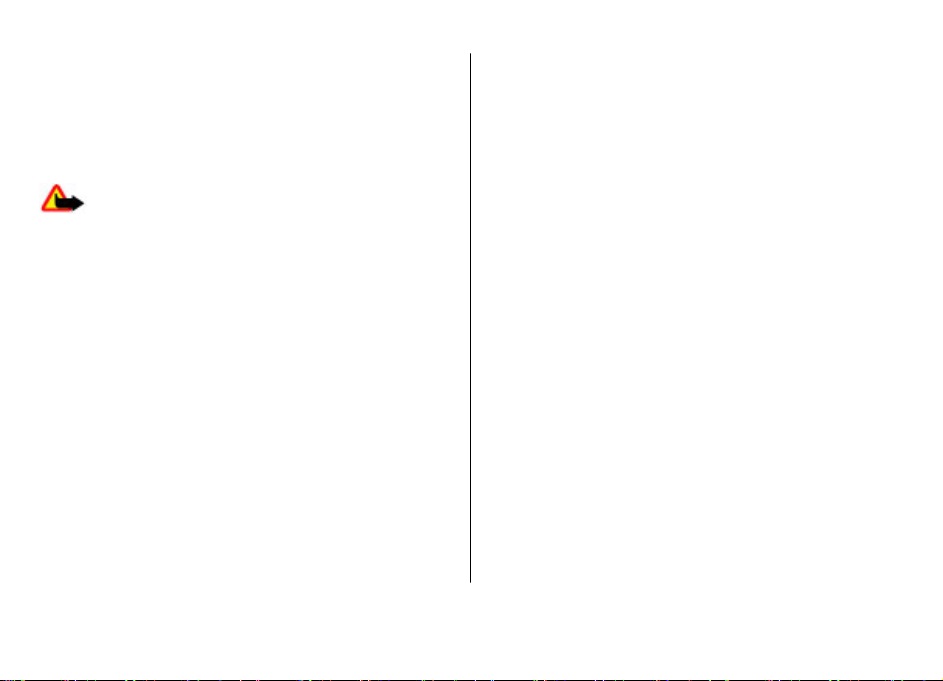
Sicurezza
Il dispositivo potrebbe avere dei segnalibri o collegamenti
preinstallati per l'accesso a siti Internet di terzi e potrebbe
consentire l'accesso a siti di terzi. I siti di terzi non sono
affiliati a Nokia e Nokia non avalla né si assume alcuna
responsabilità per nessuno di essi. Se si decide di visitare tali
siti, occorre adottare le opportune precauzioni sia per ragioni
di sicurezza che relativamente al contenuto.
Avvertenza: Per usare tutte le funzioni di questo
dispositivo, ad eccezione della sveglia, il dispositivo deve
essere acceso. Non accendere il dispositivo senza fili quando
l’uso può causare interferenze o situazioni di pericolo.
Durante l’uso del presente dispositivo, assicurarsi di
rispettare tutte le leggi e gli usi locali, nonché la privacy ed i
diritti altrui, inclusi i diritti di copyright. I diritti di copyright
potrebbero impedire la copia, la modifica o il trasferimento
di immagini, musica e altri elementi.
Effettuare copie di backup o conservare una copia scritta di
tutti i dati importanti memorizzati sul dispositivo.
Quando si effettua il collegamento a qualunque altro
dispositivo, leggere la relativa guida d'uso per informazioni
dettagliate sulla sicurezza. Non collegare prodotti
incompatibili.
Le immagini riportate in questo manuale potrebbero essere
diverse da quelle che appariranno sul display del proprio
dispositivo.
Fare riferimento al manuale d'uso per altre importanti
informazioni sul dispositivo.
Applicazioni per l'ufficio
Le applicazioni per l'ufficio supportano le comuni funzioni di
Microsoft Word, PowerPoint ed Excel (Microsoft Office 2000,
XP e 2003). Non tutti i formati di file sono supportati.
Servizi di rete
Per usare il dispositivo è necessario richiedere il servizio al
relativo operatore. Alcune funzionalità non sono disponibili
su tutte le reti; altre funzionalità potrebbero richiedere la
stipula di speciali accordi con il proprio operatore per
l'utilizzo di certi servizi di rete. I servizi di rete implicano la
trasmissione di dati. Rivolgersi al proprio operatore per
informazioni sulle tariffe relative alla propria rete di
appartenenza e sulle tariffe in caso di roaming su altre reti.
Il proprio operatore potrà fornire tutte le informazioni
tariffarie relative ai vari servizi. Alcune reti potrebbero avere
limitazioni che incidono sulle modalità d’uso di alcune
funzionalità di questo dispositivo laddove fosse necessario il
supporto di rete come nel caso di tecnologie specifiche quali
protocolli WAP 2.0 (HTTP e SSL) che si basano su protocolli
TCP/IP e di caratteri specifici di alcune lingue.
L’operatore potrebbe aver richiesto la disabilitazione o la non
attivazione di alcune funzioni sul dispositivo dell’utente. In
questo caso, tali funzioni non appariranno sul menu del
dispositivo. Il dispositivo potrebbe anche avere elementi
personalizzati quali nomi dei menu, ordine dei menu ed
icone.
8 © 2009 Nokia. Tutti i diritti sono riservati.
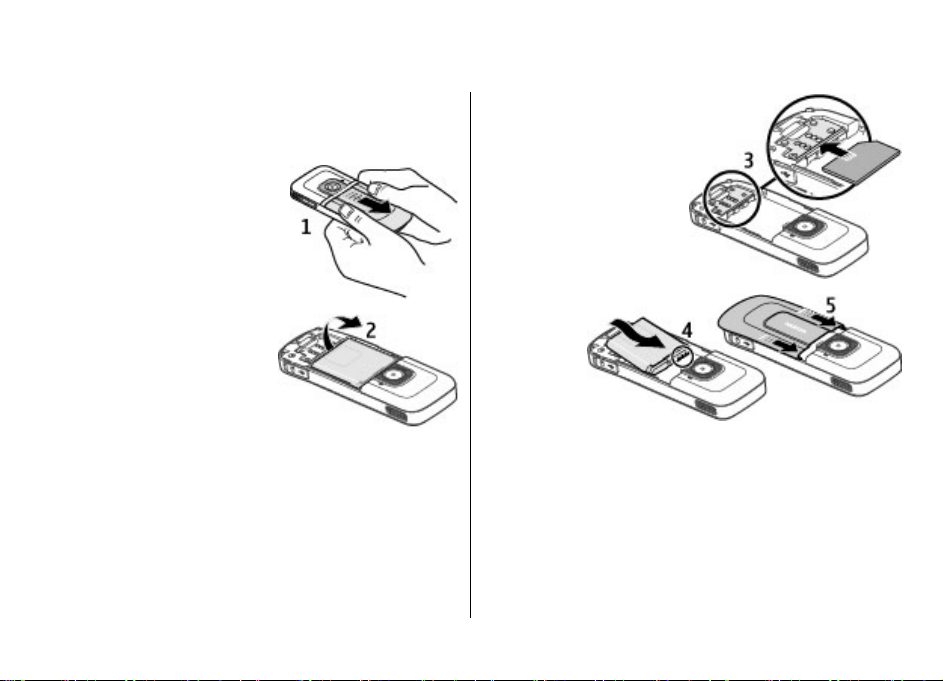
1. Operazioni preliminari
Inserire la carta SIM e la batteria
La carta USIM è una versione avanzata della carta SIM ed è
supportata dai telefoni cellulari UMTS.
1. Per rimuovere la cover
posteriore del dispositivo,
esercitare una pressione sulla
cover con le dita, farla scorrere
per aprirla (1) e sollevarla per
toglierla.
2. Per rimuovere la batteria,
sollevarla dall'estremità (2).
3. Far scorrere la carta SIM
nell'apposito fermo (3).
Assicurarsi che l'area di
contatto dorata della
carta sia rivolta verso il
basso sul dispositivo e
che l'angolo smussato sia
rivolto verso il fermo
della carta.
4. Sostituire la batteria (4).
5. Riposizionare la cover
posteriore (5).
Inserire una memory card
La memory card può essere fornita insieme al dispositivo ed
essere già inserita.
1. Aprire la cover dello slot della memory card (1).
© 2009 Nokia. Tutti i diritti sono riservati. 9

Operazioni preliminari
2. Collocare la card
nello slot con
l'area di contatto
rivolta verso il
basso (2).
3. Spingere
delicatamente la
memory card per
bloccarla in
posizione.
Chiudere bene la
cover dello slot
(3).
Rimuovere una memory card
Importante: Non rimuovere la memory card durante
un’operazione che ne prevede l'accesso. Così facendo si
potrebbe danneggiare la memory card ed i dati memorizzati
su di essa.
1. Premere brevemente il tasto di accensione e spegnimento
e selezionare Rimuovi mem. card > Sì.
2. Aprire la cover dello slot della memory card.
3. Premere delicatamente la memory card per sbloccarla.
4. Estrarre la memory card e premere OK.
5. Chiudere la cover dello slot.
Caricamento della batteria
La batteria è stata parzialmente precaricata. Se il dispositivo
indica un livello di carica insufficiente, effettuare quanto
segue:
1. Collegare il caricabatterie ad una presa a muro.
2. Collegare il
caricabatterie al
dispositivo.
3. Quando il dispositivo
indica che la batteria è
completamente carica,
scollegare il
caricabatterie dal
dispositivo, quindi
dalla presa a muro.
La batteria può essere caricata anche collegando un cavo dati
USB a un computer compatibile.
1. Collegare il cavo dati USB a una porta USB di un computer
e al dispositivo.
2. Quando la batteria è completamente carica, scollegare il
cavo dati USB.
L'efficienza del caricamento USB varia in modo significativo.
In alcuni casi, l'avvio della carica e l'inizio del funzionamento
del dispositivo potrebbero richiedere un tempo molto lungo.
Non è necessario caricare la batteria per un periodo di tempo
specifico e il dispositivo può essere utilizzato mentre è in
corso la ricarica. Se la batteria è completamente scarica,
potrebbe passare qualche minuto prima che l'indicatore di
10 © 2009 Nokia. Tutti i diritti sono riservati.

carica appaia sul display o prima di poter effettuare una
qualsiasi chiamata.
Accendere e spegnere il dispositivo
Tenere premuto il tasto di
accensione e spegnimento per
accendere e spegnere il
dispositivo. Una breve
pressione di questo tasto
chiude le chiamate e le
applicazioni.
Se viene chiesto un codice PIN,
inserirlo e selezionare OK.
Se viene chiesto un codice di
protezione, inserirlo e
selezionare OK.
L’impostazione predefinita del
codice di protezione è 12345.
Per impostare il fuso orario,
l'ora e la data corretti, selezionare il paese in cui ci si trova e
inserire l'ora e la data locali.
Posizioni delle antenne
Il dispositivo potrebbe essere dotato antenne interne ed
esterne. Evitare di toccare l’antenna mentre questa sta
trasmettendo o ricevendo, se non è strettamente necessario.
Il contatto con le antenne ha impatto sulla qualità delle
comunicazioni radio e può comportare un maggiore
Operazioni preliminari
consumo energetico durante l'utilizzo del dispositivo nonché
una riduzione della durata della batteria.
Impostazioni di configurazione
Prima di utilizzare i messaggi multimediali, l'e-mail, la
sincronizzazione, lo streaming e il browser, è necessario
impostare le opzioni di configurazione corrette sul
dispositivo. Le impostazioni del browser, dei messaggi
multimediali, del punto di accesso e di streaming potrebbero
configurarsi automaticamente in base alla carta SIM in uso.
In caso contrario, è possibile utilizzare l'applicazione
Configurazione guidata. È possibile ricevere le impostazioni
tramite un messaggio di configurazione da salvare sul
dispositivo. Per ulteriori informazioni sulla disponibilità,
rivolgersi al fornitore di servizi o al più vicino rivenditore
Nokia autorizzato.
© 2009 Nokia. Tutti i diritti sono riservati. 11

Operazioni preliminari
Alla ricezione di un messaggio di configurazione, se le
impostazioni non vengono automaticamente salvate e
attivate, viene visualizzato 1 nuovo messaggio. Per salvare
le impostazioni, selezionare Visualizza > Opzioni >
Salva. Potrebbe essere necessario inserire un codice PIN
comunicato dal fornitore di servizi.
Configurazione guidata
Selezionare > Impostazioni > Cf. guidata.
L'applicazione Configurazione guidata consente di
configurare le impostazioni dell'operatore ed e-mail in base
alle informazioni del fornitore di servizi. È anche possibile
configurare altre impostazioni.
Per utilizzare questi servizi, potrebbe essere necessario
rivolgersi al fornitore di servizi per l'attivazione di una
connessione dati o di altri servizi.
Configurare il dispositivo
Con l'applicazione Introduzione è possibile definire le
impostazioni internazionali, come la lingua del dispositivo. È
anche possibile trasferire dati dal vecchio dispositivo,
personalizzare il dispositivo in uso o, ad esempio, impostare
gli account e-mail. È anche possibile iscriversi al servizio My
Nokia per ricevere consigli, suggerimenti e supporto gratuiti
per il telefono Nokia. Verrà inoltre chiesto di attivare i servizi
Ovi.
Quando si accende il dispositivo per la prima volta, viene
avviata l'applicazione Introduzione. Per aprire l'applicazione
in un secondo momento, selezionare
Guida > Config. telefono.
Impostare le connessioni del dispositivo — Selezionare
Config. guidata.
Trasferire dati da un dispositivo compatibile —
Selezionare Trasferim. dati.
> Impostazioni >
12 © 2009 Nokia. Tutti i diritti sono riservati.
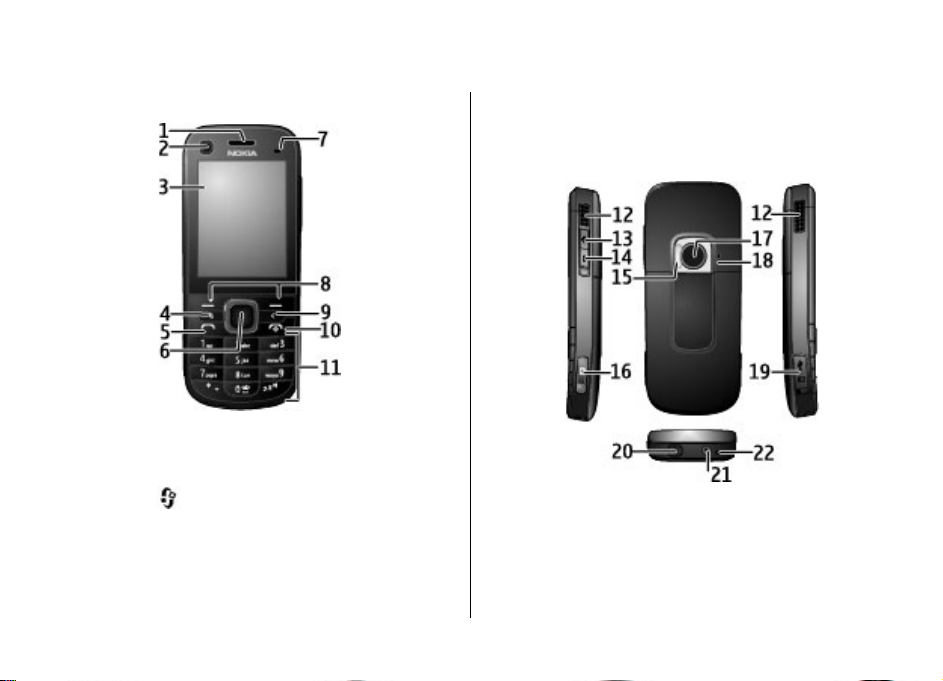
2. Il dispositivo
Tasti e componenti
1 — Altoparlante integrato
2 — Obiettivo della fotocamera secondario
3 — Display
4 — Tasto Menu
5 — Tasto di chiamata
6 — Tasto Nokia Navi™, di seguito denominato tasto di
scorrimento
7 — Sensore di luminosità
Il dispositivo
8 — Tasti di selezione sinistro e destro
9 — Tasto Cancella C
10 — Tasto di accensione e spegnimento
11 — Tasti numerici
12 — Altoparlanti stereo
13 — Tasto volume su
14 — Tasto volume giù
15 — Flash della fotocamera
16 — Tasto di acquisizione
© 2009 Nokia. Tutti i diritti sono riservati. 13
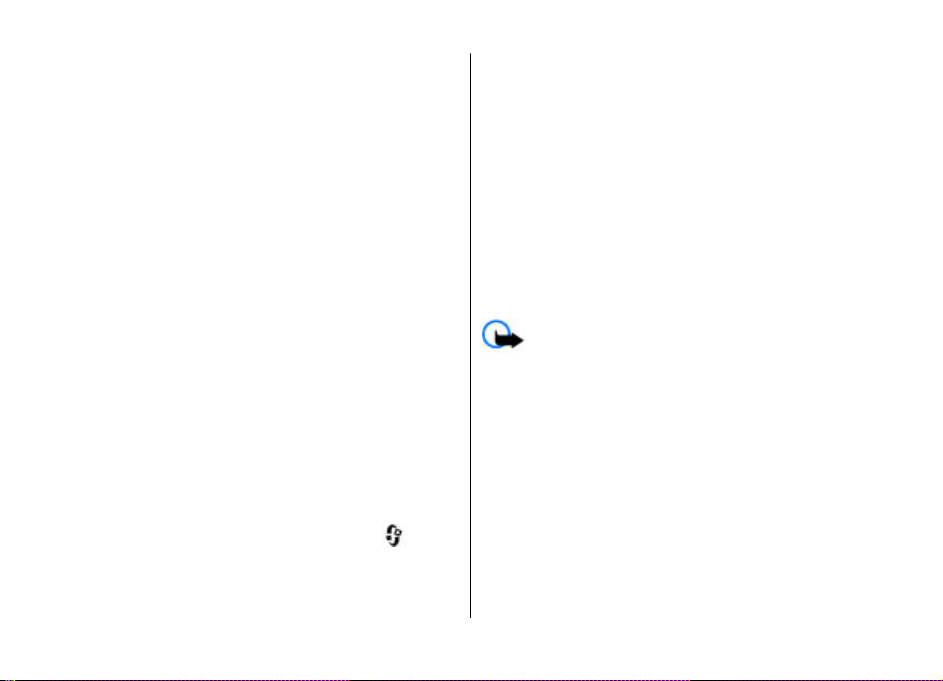
Il dispositivo
17 — Obiettivo principale della fotocamera
18 — Microfono secondario per l'annullamento del rumore
attivo
19 — Connettore micro USB e slot della memory card SD
20 — Connettore Nokia AV
21 — Connettore del caricabatterie
22 — Microfono
Schermata iniziale
Dopo l'accensione e la registrazione nella rete il dispositivo
si trova nella Schermata iniziale ed è pronto per essere
utilizzato.
Per aprire l'elenco delle ultime chiamate effettuate, premere
il tasto di chiamata.
Per chiamare la propria segreteria telefonica, tenere premuto
1.
Per utilizzare i comandi vocali o la chiamata a riconoscimento
vocale, tenere premuto il tasto di selezione destro.
Per modificare il modo d'uso, premere per un breve istante il
tasto di accensione e spegnimento e selezionare un modo
d'uso.
Per stabilire una connessione Web, tenere premuto
Per modificare la Schermata iniziale, selezionare
Impostazioni > Impostazioni e Generale >
Personalizzaz. > Modalità standby, quindi:
0.
>
● Tema standby — Consente di selezionare un tema per la
Schermata iniziale.
● Collegamenti — Consente di aggiungere collegamenti ad
applicazioni o eventi oppure di associare collegamenti al
tasto di scorrimento, in base al tema della Schermata
iniziale selezionato.
● Timeout risp. ener. — Consente di impostare la durata
di inattività del dispositivo prima che appaia lo screen
saver del risparmio energetico.
● Timeout illuminazione — Consente di impostare la
durata di inattività del dispositivo prima che lo schermo si
oscuri.
Modo d’uso Offline
Importante: Nelle modalità offline non è possibile
effettuare o ricevere chiamate, incluse le chiamate di
emergenza, oppure utilizzare altre funzioni che richiedono la
copertura della rete cellulare. È comunque possibile chiamare
il numero di emergenza programmato sul dispositivo. Per
effettuare chiamate, è necessario prima attivare la funzione
telefono modificando la modalità. Se il dispositivo è stato
bloccato, inserire il codice di sblocco.
Per attivare rapidamente il modo d'uso Offline, premere per
un breve istante il tasto di accensione e spegnimento e
selezionare Offline.
Per passare a un altro modo d'uso, premere per un breve
istante il tasto di accensione e spegnimento e selezionarne
un altro.
14 © 2009 Nokia. Tutti i diritti sono riservati.
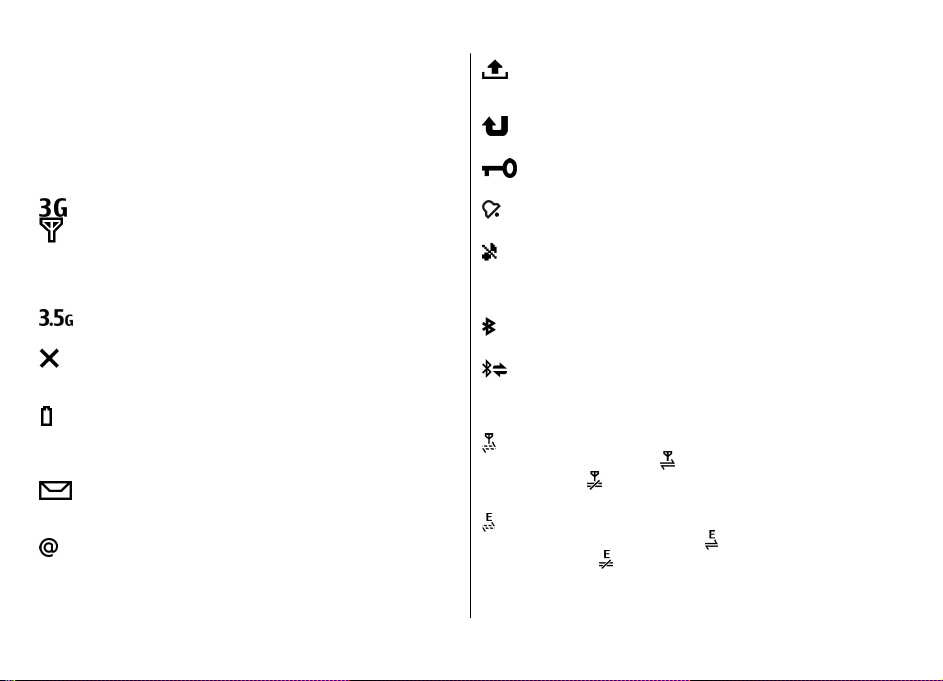
Quando il modo d'uso Offline è attivo, tutte le connessione
che utilizzano le frequenze radio vengono chiuse. Tuttavia, è
possibile utilizzare il dispositivo senza una carta SIM e
ascoltare la radio o la musica. Spegnere il dispositivo quando
è vietato l'uso di telefoni senza fili.
Indicatori presenti sul display
Il dispositivo viene utilizzato in una rete UMTS o in
una rete GSM (servizio di rete). L'indicatore a barre
accanto all'icona indica la potenza del segnale della
rete nella posizione corrente. Maggiore è il numero
di barre, più forte è il segnale.
Il servizio di rete HSDPA è attivato nella rete UMTS.
Il dispositivo è in modalità offline e non è connesso
a una rete cellulare.
Livello di carica della batteria. Maggiore è il numero
di barre, più elevato è il livello di carica della
batteria.
Sono presenti messaggi non letti nella cartella
Ricevuti in Messaggi.
Sono presenti nuovi messaggi nella casella e-mail
remota.
Il dispositivo
Nella cartella In uscita dell'applicazione Messaggi
sono presenti messaggi da inviare.
Sono presenti chiamate senza risposta.
I tasti del dispositivo sono bloccati.
È attivo un allarme.
È stato attivato il modo d'uso Silenzioso, pertanto il
dispositivo non emette alcun tono alla ricezione di
una chiamata o di un messaggio.
È attiva la connettività Bluetooth.
È stata stabilita una connessione Bluetooth. Se
l’indicatore lampeggia, il dispositivo sta tentando di
connettersi a un altro dispositivo.
È disponibile una connessione dati a pacchetto GPRS
(servizio di rete).
attiva.
È disponibile una connessione dati a pacchetto
EGPRS (serv
è attiva.
indica che la connessione è in attesa.
indica che la connessione è in attesa.
indica che la connessione è
izio di rete).
indica che la connessione
© 2009 Nokia. Tutti i diritti sono riservati. 15

Il dispositivo
È disponibile una connessione dati a pacchetto UMTS
(servizio di rete).
attiva.
È supportata e d
(High Speed Downlink Packet Access, servizio di
rete). L'icona può variare a seconda delle aree.
indica che la connessione è attiva.
connessione è in attesa.
Il dispositivo è collegato a un computer mediante un
cavo dati USB.
Tutte le chiamate vengono deviate a un altro
numero.
Al dispositivo è collegato un auricolare.
Al dispositivo è collegato un kit veicolare vivavoce.
Al dispositivo è collegato un dispositivo per
portatori di apparecchio acustico.
Il dispositivo sta eseguendo la sincronizzazione.
Potrebbero inoltre essere visualizzati altri indicatori.
indica che la connessione è in attesa.
indica che la connessione è
isponibile una connessione HSDPA
indica che la
Risparmio energetico
Selezionare
Per configurare le impostazioni dello screen saver,
selezionare Generali > Personalizzazione > Display,
quindi:
● Timeout risp. ener. — Consente di impostare la durata
di inattività del dispositivo prima che appaia lo screen
saver del risparmio energetico.
● Timeout illuminazione — Consente di impostare la
durata di inattività del dispositivo prima che lo schermo si
oscuri.
> Impostazioni > Impostazioni.
Menu
Selezionare .
Nel menu è possibile accedere alle funzioni presenti sul
dispositivo.
Per aprire un'applicazione o una cartella, selezionare
l'elemento.
Se si modifica l’ordine delle funzioni nel menu, l’ordine può
differire dall’ord
manuale d’uso.
Per selezionare o deselezionare un elemento nelle
applicazioni, premere #.
Per selezionare o deselezionare più elementi consecutivi,
tenere premuto il tasto # e scorrere verso l'alto o verso il
basso.
ine predefinito descritto nel presente
16 © 2009 Nokia. Tutti i diritti sono riservati.
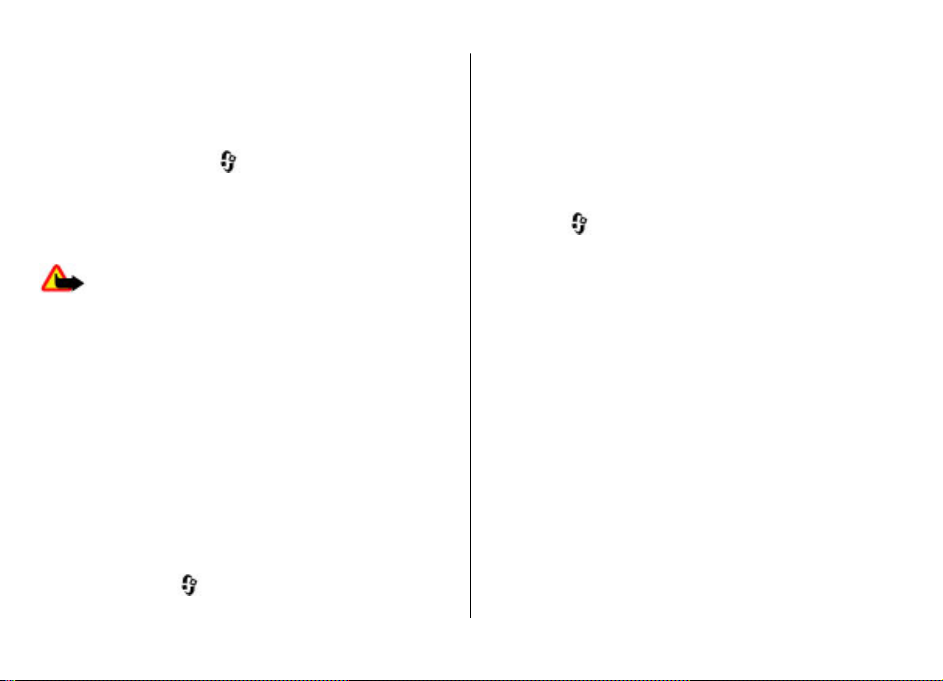
Per cambiare la vista del menu, selezionare Opzioni >
Cambia vista menu.
Per aprire un'applicazione o una cartella, selezionare
Opzioni > Esci.
Per visualizzare e passare da un'applicazione aperta a
un'altra, tenere premuto
Il funzionamento in background di alcune applicazioni
aumenta il consumo della batteria e ne riduce la durata.
e selezionare un'applicazione.
Controllo del volume
Avvertenza: L’esposizione continua all’alto volume
potrebbe danneggiare l’udito. Ascoltare la musica a un
volume moderato e non tenere il telefono vicino all’orecchio
quando è in uso l’altoparlante.
Per regolare il volume dell'altoparlante integrato o il volume
dell'altoparlante durante una chiamata o mentre si ascolta
un file audio, premere i tasti del volume.
Per attivare o disattivare l'altoparlante durante una
chiamata, selezionare Altoparlan. o Telefono.
Blocco della tastiera
Per bloccare la tastiera nella Schermata iniziale, premere il
tasto di selezione sinistro e * in meno di 1,5 secondi.
Per configurare il dispositivo in modo che la tastiera venga
bloccata automaticamente dopo un determinato per
tempo, selezionare
e Generale > Protezione > Telefono e carta SIM >
> Impostazioni > Impostazioni
iodo di
Il dispositivo
Intervallo bl. aut. tastiera > Definito dall'utente e il
tempo desiderato.
Per sbloccare la tastiera, selezionare Sblocca, quindi premere
* entro 1,5 secondi. Quando il dispositivo o la tastiera è
bloccata, è comunque possibile chiamare il numero di
emergenza programmato sul dispositivo.
Codici di accesso
Selezionare > Impostazioni > Impostazioni.
Per definire la modalità di utilizzo dei codici di accesso e delle
impostazioni di protezione da parte del dispositivo,
selezionare Generale > Protezione > Telefono e carta
SIM, quindi:
● Il codice PIN (UPIN), fornito con la carta SIM (USIM),
consente di proteggere la carta da un uso non autorizzato.
● Il codice PIN2 (UPIN2), fornito con alcune carte SIM (USIM),
è necessario per accedere a determinati servizi.
● I codici PUK (UPUK) e PUK2 (UPUK2) potranno essere forniti
con la carta SIM (USIM). Se si inserisce il codice PIN per tre
volte di seguito in modo errato, verrà chiesto di fornire il
codice PUK. Se non si dispone dei codici, rivolgersi al
fornitore di servizi di rete.
● Il codice di protezione consente di proteggere il telefono
cellulare da un uso non autorizzato. È possibile creare e
cambiare il codice, nonché impostare il telefono cellulare
in modo che lo richieda. Mantenere segreto il codice e
conservarlo in un luogo sicuro, lontano dal telefono
cellulare. In caso si dimentichi il codice e il telefono è
bloccato, sarà necessario richiedere assistenza. Potranno
© 2009 Nokia. Tutti i diritti sono riservati. 17
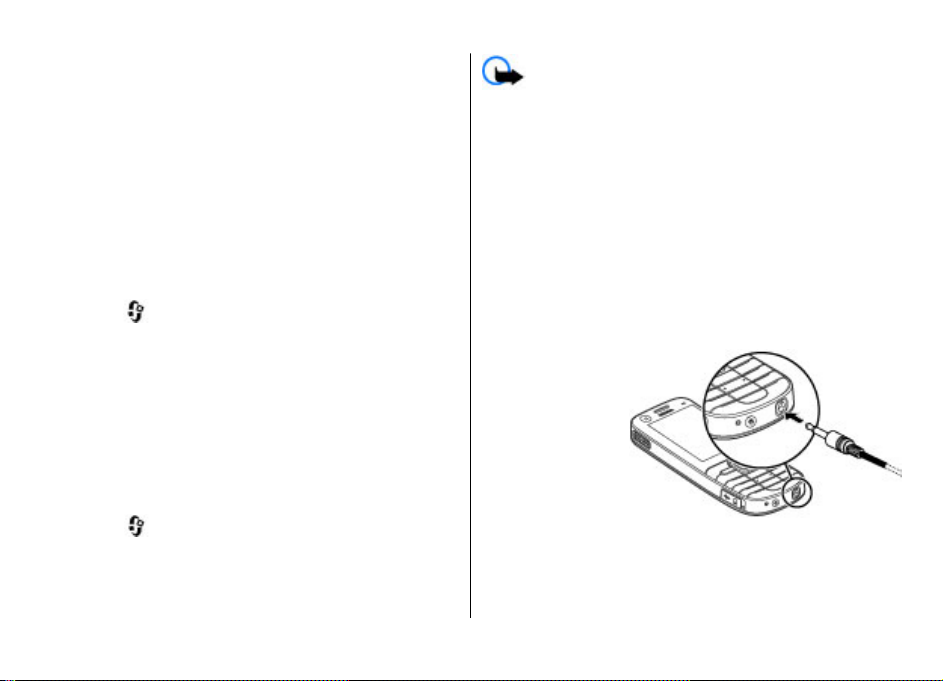
Il dispositivo
essere applicati dei costi aggiuntivi e i dati personali
contenuti nell'apparecchio potrebbero essere cancellati.
Per ulteriori informazioni, contattare un centro assistenza
Nokia Care o il fornitore di servizi.
● La password di blocco è necessaria quando si utilizza il
servizio di blocco delle chiamate per limitare le chiamate
in entrata e in uscita dal telefono cellulare (servizio di
rete).
Blocco remoto
È possibile bloccare il dispositivo mediante un SMS inviato da
un altro dispositivo. Per consentire il blocco remoto del
dispositivo e definire il messaggio di blocco da utilizzare,
selezionare
Generale > Protezione e Telefono e carta SIM > Blocco
telefono remoto. Dopo avere inserito il messaggio,
selezionare OK. Il messaggio può avere una lunghezza
massima di 20 caratteri.
Per bloccare il dispositivo, inviare il messaggio di blocco al
proprio numero di telefono cellulare. Per sbloccare
successivamente il dispositivo, selezionare Sblocca e inserire
il codice di protezione.
> Impostazioni > Impostazioni >
Installazioni
Selezionare > Applicazioni > Installaz..
Sono disponibili applicazioni aggiuntive ed è possibile
scaricare applicazioni in questa cartella.
Importante: Installare ed usare solo applicazioni o
software provenienti da fonti sicure, come nel caso di
applicazioni Symbian Signed o che hanno superato il test Java
Verified™.
Collegare un auricolare compatibile
Non collegare prodotti che generano segnali in uscita, in
quanto ciò potrebbe danneggiare il dispositivo. Non
collegare il Nokia AV Connector ad alcuna fonte di
alimentazione.
Quando si collega un dispositivo esterno o un auricolare,
diverso da quello approvato da Nokia per questo dispositivo,
al Nokia AV Connector, prestare particolare attenzione al
livello del volume.
Collegare un cavo dati USB
Collegare un cavo dati USB compatibile al connettore USB.
Collegare sempre il cavo dati prima al dispositivo in uso e poi
all'altro dispositivo o al computer.
18 © 2009 Nokia. Tutti i diritti sono riservati.
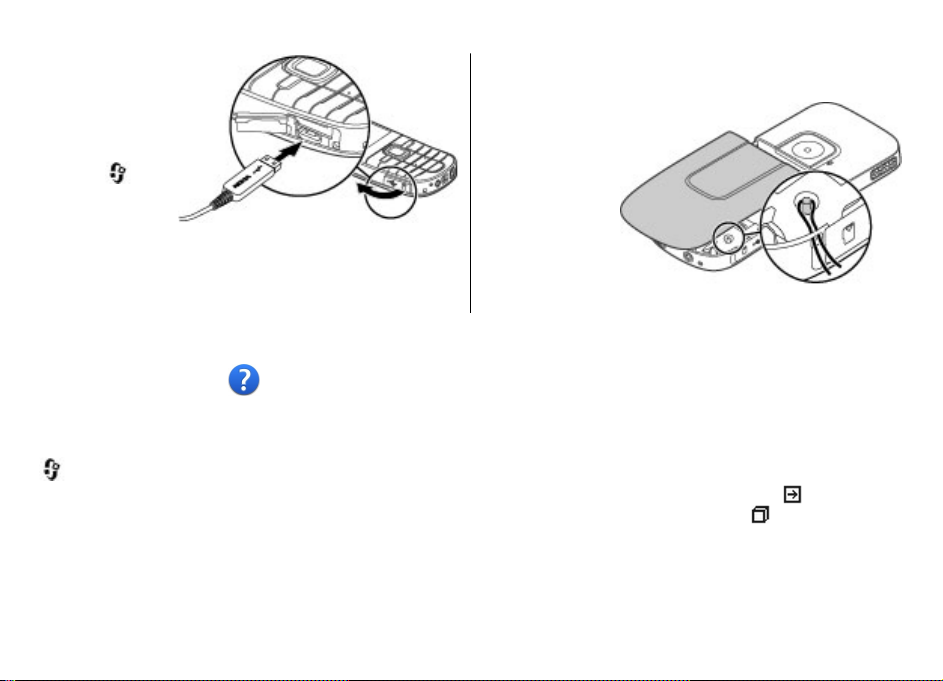
Per selezionare la
modalità di
connessione USB
predefinita o
cambiare la
modalità attiva
scegliere
Impostazioni e
Connettiv. >
USB > Modalità
di conness. USB e
la modalità desiderata.
Per selezionare se attivare automaticamente la modalità
predefinita, scegliere Richiesta alla conn..
,
>
3. Assistenza
Guida integrata
Il dispositivo contiene istruzioni per l'utilizzo delle
applicazioni presenti.
Per aprire i testi della Guida dal menu principale, selezionare
> Impostazioni > Guida > Guida e l'applicazione di
cui si desidera leggere le istruzioni.
Quando un'applicazione è aperta, per accedere al testo della
Guida relativo alla vista corrente, selezionare Opzioni >
Guida.
Assistenza
Cinturino da polso
Infilare il cinturino da polso e stringerlo.
Per cambiare la dimensione del testo della Guida mentre si
leggono le istruzioni, selezionare Opzioni > Diminuisci
dim. carattere o Aumenta dim. carattere.
È possibile visualizzare i collegamenti ad argomenti correlati
alla fine del testo della Guida. Selezionando una parola
sottolineata verrà visualizzata una breve spiegazione. I testi
della Guida utilizzano i seguenti indicatori:
a un argomento correlato della Guida.
all'applicazione in questione.
Quando si leggono le istruzioni, per passare dalla Guida
all'applicazione aperta in background e viceversa,
Collegamento
Collegamento
© 2009 Nokia. Tutti i diritti sono riservati. 19

Assistenza
selezionare Opzioni > Visualizza app. aperte e
l'applicazione desiderata.
My Nokia
My Nokia è un servizio gratuito che invia regolarmente SMS
contenenti suggerimenti, consigli e supporto per il
dispositivo Nokia in uso. Se My Nokia è disponibile nel proprio
paese ed è supportato dal proprio fornitore di servizi, il
dispositivo richiede di registrarsi al servizio My Nokia dopo
aver impostato data e ora.
Per registrarsi a My Nokia, selezionare Accetta e seguire le
istruzioni visualizzate.
Quando si inviano messaggi per iscriversi o annullare
l'iscrizione vengono addebitati i costi delle chiamate.
Per conoscere le condizioni, è necessario prendere visione
della documentazione fornita con il dispositivo oppure
vi
sitare il sito www.nokia.com/mynokia.
Per registrarsi a My Nokia in un secondo momento,
selezionare
richiesta di registrazione a My Nokia, l'applicazione Conf.
telef. si avvia.
Per aprire l'applicazione Conf. telef. in un secondo momento,
selezionare
telefono.
> Applicazioni > My Nokia. Dopo la
> Impostazioni > Guida > Config.
Assistenza Nokia e informazioni di contatto
Per trovare la versione più recente di questo manuale,
ulteriori informazioni, i download e i servizi correlati al
prodotto Nokia in uso, visi
support o il sito Web Nokia del proprio paese.
tare il sito www.nokia.com/
Aggiornamenti software
Nokia potrebbe produrre aggiornamenti software
contenenti nuove funzioni, funzioni migliorate e migliori
prestazioni. In questo caso l'utente potrebbe essere in grado
di richiedere tali aggiornamenti tramite l'applicazione per PC
Nokia Software Updater. Gli aggiornamenti software
potrebbero non essere disponibili per tutti i prodotti o le loro
varianti. Non tutti gli operatori potrebbero approvare le
ultime versioni di software disponibili.
Per aggiornare il software del dispositivo, è necessario
disporre dell'applicazione Nokia Software Updater e di un PC
compatibile con il sistema operativo Microsoft Windows XP o
Vista, l'accesso a Internet in banda larga e un cavo di
trasferimento dati compatibile per collegare il dispositivo al
PC.
Avvertenza: Se si installa un aggiornamento
software, non sarà possibile usare il dispositivo, neppure per
le chiamate di emergenza, fino a quando l'installazione non
sarà stata completata e il dispositivo riavviato. Effettuare il
backup dei dati prima di accettare l'installazione di un
aggiornamento.
20 © 2009 Nokia. Tutti i diritti sono riservati.

Per ulteriori informazioni e per scaricare l'applicazione Nokia
Software Updater visitare l'indirizzo
softwareupdate o il sito Web Nokia del proprio paese.
Se la rete utilizzata supporta gli aggiornamenti software via
etere, potrebbe essere possibile richiedere gli aggiornamenti
tramite il dispositivo.
Suggerimento: Per verificare la versione del software
nel dispositivo, immettere *#0000# nella Schermata
iniziale.
www.nokia.com/
Aggiornamenti software via etere (OTA)
Selezionare > Impostazioni > Aggiorn. SW.
Con il servizio di rete per l'aggiornamento del software, è
possibile controllare la disponibilità degli aggiornamenti per
le applicazioni o il software del dispositivo e scaricarli.
Il download degli aggiornamenti software potrebbe
implicare la trasmissione di grandi quantità di dati (servizio
di rete).
Prima di iniziare l'aggiornamento, verificare il livello di carica
della batteria del dispositivo e, se necessario, collegarla al
caricabatterie.
Avvertenza: Se si installa un aggiornamento
software, non sarà possibile usare il dispositivo, neppure per
le chiamate di emergenza, fino a quando l'installazione non
Assistenza
sarà stata completata e il dispositivo riavviato. Effettuare il
backup dei dati prima di accettare l'installazione di un
aggiornamento.
Dopo avere aggiornato le applicazioni o il software del
dispositivo utilizzando il servizio di rete per l'aggiornamento
del software, le istruzioni relative alle applicazioni
aggiornate nel manuale d'uso o nelle guide potrebbero non
essere le ultime disponibili.
Selezionare Opzioni e scegliere una delle seguenti opzioni:
● Avvia aggiornamento — Consente di scaricare gli
aggiornamenti disponibili. Per deselezionare specifici
aggiornamenti che non si desidera scaricare, selezionare
gli aggiornamenti dall'elenco.
● Aggiorna tramite PC — Consente di aggiornare il proprio
dispositivo tramite PC. Questa opzione sostituisce
l'opzione Avvia aggiornamento quando gli aggiornamenti
sono disponibili solo usando l'applicazione per PC Nokia
Software Updater.
● Visualizza dettagli — Consente di visualizzare le
informazioni relative ad un aggiornamento.
● Visualizza cron. aggiorn. — Consente di visualizzare lo
stato degli aggiornamenti precedenti.
● Impostazioni — Consente di modificare le impostazioni
come, ad esempio, il punto di accesso predefinito
utilizzato per scaricare gli aggiornamenti.
● Dich. non responsabilità — Consente di visualizzare il
contratto di licenza Nokia.
© 2009 Nokia. Tutti i diritti sono riservati. 21
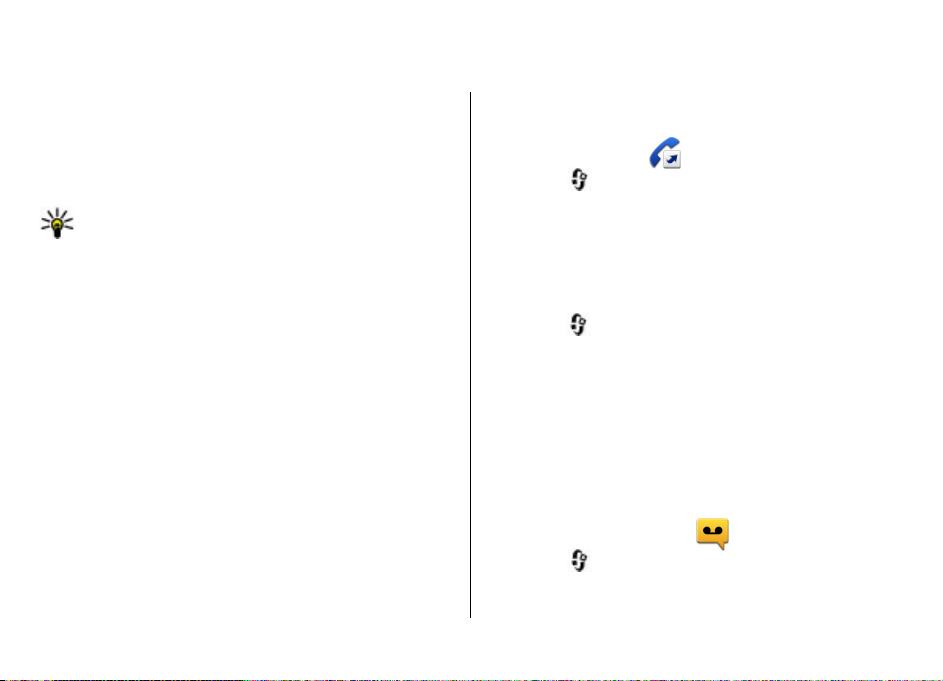
Funzioni di chiamata
4. Funzioni di chiamata
Chiamate vocali
Come ch.
Per effettuare una chiamata, digitare il numero di telefono,
incluso il prefisso teleselettivo, quindi premere il tasto di
chiamata.
Suggerimento: Per le chiamate internazionali,
aggiungere il carattere + che sostituisce il codice di
accesso internazionale, quindi digitare il prefisso
internazionale, il prefisso teleselettivo (se necessario,
omettere lo 0 iniziale), infine il numero di telefono.
Per terminare la chiamata o annullare il tentativo di
chiamata, premere il tasto di fine chiamata.
Per effettuare una chiamata utilizzando le schede salvate,
aprire le schede. Immettere le prime lettere del nominativo,
scorrere fino a quello desiderato, quindi premere il tasto di
chiamata.
Per effettuare una chiamata utilizzando il registro delle
chiamate, premere il tasto di chiamata per visualizzare gli
ultimi 20 numeri chiamati o che si è tentato di chiamare.
Scorrere fino al numero o al nome desiderato, quindi premere
il tasto di chiamata.
Per regolare il volume di una chiamata attiva, utilizzare i tasti
di regolazione del volume.
Per passare da una chiamata vocale a una chiamata video,
selezionare Opzioni > Commuta a chiam. video. Il
dispositivo termina la chiamata vocale ed effettua una
chiamata video al destinatario.
Chiamate rapide
Selezionare > Impostazioni > Impostazioni, quindi
Telefono > Chiamate > Chiamata rapida.
La funzione per le chiamate rapide consente di effettuare una
chiamata tenendo premuto un tasto numerico nella
Schermata iniziale.
Per attivare la funzione di chiamata rapida, selezionare Sì.
Per assegnare un tasto numerico a un numero telefonico,
selezionare
fino al tasto numerico desiderato (2 - 9) visualizzato sul
display, quindi selezionare Opzioni > Assegna. Selezionare
il numero desiderato nella Rubrica.
Per eliminare il numero di telefono associato a un tasto
numerico, passare al tasto di chiamata rapida e selezionare
Opzioni > Rimuovi.
Per modificare un numero di telefono associato a un tasto
numerico, passare al tasto di chiamata rapida e selezionare
Opzioni > Cambia.
> Impostazioni > Ch. rapida. Scorrere
Segreteria telefonica
Selezionare > Impostazioni > Segr. tel. ch..
22 © 2009 Nokia. Tutti i diritti sono riservati.

Quando si apre l'applicazione Segreteria telefonica (servizio
di rete) per la prima volta, viene chiesto di immettere il
numero della segreteria telefonica.
Per chiamare la propria segreteria telefonica, scorrere fino a
Segreteria telefonica e selezionare Opzioni > Chiama
segret. tel..
Per chiamare la propria segreteria telefonica video, scorrere
fino a Segreteria tel. video e selezionare Opzioni >
Chiama segr. telef. video.
Per chiamare la segreteria telefonica nella schermata iniziale,
tenere premuto 1 oppure premere 1, quindi il tasto di
chiamata. Selezionare la segreteria telefonica che si desidera
chiamare.
Per modificare il numero della segreteria telefonica,
selezionare la segreteria telefonica e scegliere Opzioni >
Cambia numero.
Chiamate a riconoscimento vocale
Effettuare una chiamata pronunciando il nominativo salvato
nella Rubrica.
Nota: L’uso dei comandi vocali potrebbe rivelarsi
difficile in un ambiente rumoroso o durante un'emergenza;
pertanto, non confidare mai esclusivamente nella chiamata
a riconoscimento vocale.
1. Nella Schermata iniziale tenere premuto il tasto di
selezione destro. Viene emesso un breve segnale e viene
visualizzato il messaggio Pronunciare nome adesso.
Funzioni di chiamata
2. Pronunciare il nominativo della scheda che si desidera
chiamare. Se si riesce a stabilire la chiamata a
riconoscimento vocale, viene visualizzato un elenco di
nominativi corrispondenti a quello pronunciato. Il
telefono cellulare riprodurrà il comando vocale del primo
nominativo corrispondente nell'elenco. Se non si tratta
del comando corretto, selezionare un'altra voce.
Esecuzione di una chiamata in conferenza
1. Per effettuare una chiamata in conferenza, digitare il
numero di telefono del partecipante, quindi premere il
tasto di chiamata.
2. Quando il destinatario risponde alla chiamata,
selezionare Opzioni > Nuova chiamata.
3. Dopo aver chiamato tutti i partecipanti, selezionare
Opzioni > Conferenza per combinare tutte le chiamate
in una chiamata in conferenza.
Per disattivare il microfono del dispositivo durante una
chiamata, selezionare Opzioni > Disattiva microfono.
Per escludere un partecipante dalla chiamata in conferenza,
selezionare Opzioni > Conferenza > Scollega
partecipante e il partecipante.
Per parlare in privato con un partecipante alla chiamata in
conferenza, selezionare Opzioni > Conferenza > Privata
e il partecipante.
Risp. a chiam.
Per rispondere a una chiamata, premere il tasto di chiamata.
© 2009 Nokia. Tutti i diritti sono riservati. 23
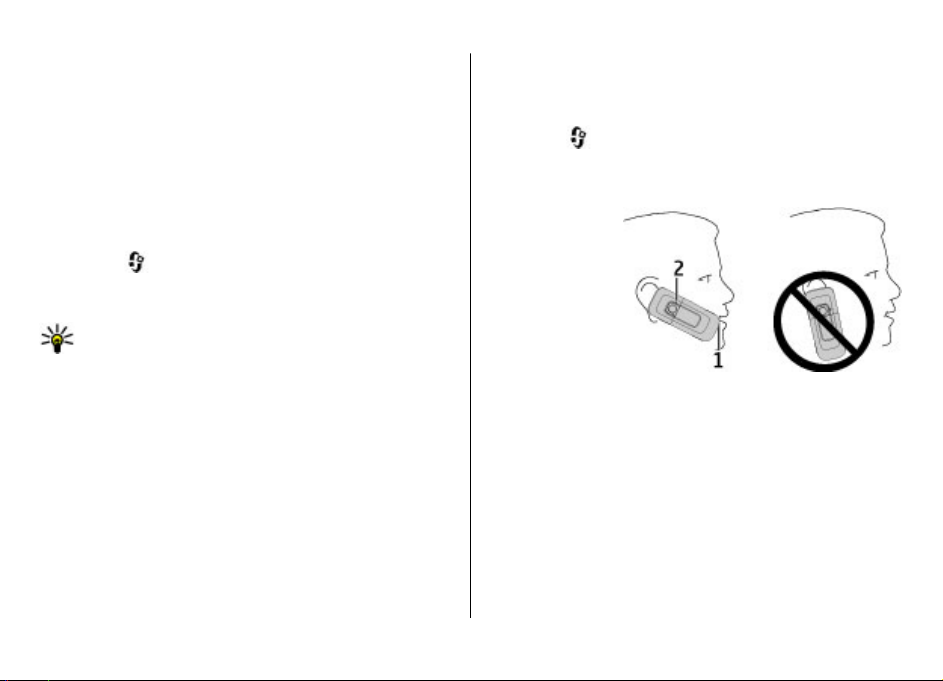
Funzioni di chiamata
Per rifiutare una chiamata, premere il tasto di fine chiamata.
Per disattivare il tono di chiamata anziché rispondere a una
chiamata, selezionare Muto.
Mentre è in corso una chiamata ed è attivata la funzione di
avviso di chiamata (servizio di rete), per rispondere a una
nuova chiamata in arrivo, premere il tasto di chiamata. La
prima chiamata verrà messa in attesa. Per terminare la
chiamata attiva, premere il tasto di fine chiamata.
Registro chiamate e dati
Selezionare > Registro.
Per visualizzare le chiamate recenti senza risposta, ricevute
ed effettuate, selezionare Chiamate recenti.
Suggerimento:
nella schermata
Per visualizzare la durata approssimativa delle chiamate da
e verso il dispositivo, selezionare Durata chiamata.
Per visualizzare la quantità di dati trasferiti durante le
connessioni dati a pacchetto, selezionare Dati a pacchetto.
Per visualizzare i numeri composti
iniziale, premere il tasto di chiamata.
Annullamento del rumore attivo
Il rumore proveniente dall'ambiente circostante presente
nella conversazione e nell'altoparlante integrato viene
rimosso efficacemente grazie alla tecnologia duale di
annullamento del rumore del microfono.
Il rumore raccolto da un microfono secondario viene rimosso
dal segnale del microfono principale in cui si parla. Ciò
favorisce una migliore conversazione in un ambiente
rumoroso. Questa funzionalità è sempre attiva.
Inoltre, è possibile avviare l'annullamento del rumore attivo
anche nell'al
selezionare
Telefono > Chiamate > Annullamento rumore.
L'annullamento del rumore attivo non è disponibile se è in
funzione la modalità altoparlante o vivavoce.
Per annullare in
modo ottimale il
rumore, tenere il
dispositivo con
l'altoparlante
integrato
all'orecchio e il
microfono
principale (1) in
direzione della
bocca. Non coprire il microfono (2) sul retro del dispositivo.
toparlante integrato. Per attivare la funzionalità,
> Impostazioni > Impostazioni e
Chiamate video
Esecuzione di una chiamata video
Per effettuare una chiamata video, immettere il numero di
telefono o selezionare il destinatario dall'elenco Rubrica,
quindi Opzioni > Chiama > Chiamata video. Durante la
chiamata video, la fotocamera del dispositivo è attivata. Se
la fotocamera è già in uso, l'invio del video è disattivato. Se
il destinatario della chiamata non desidera inviare a sua volta
un video, viene invece visualizzata un'immagine statica. Per
24 © 2009 Nokia. Tutti i diritti sono riservati.
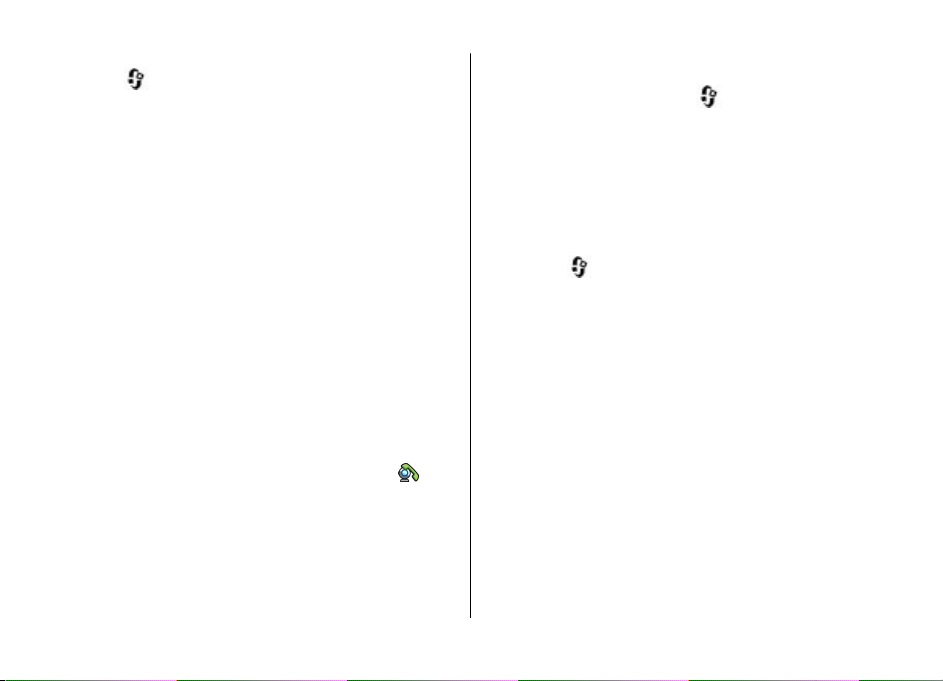
definire l'immagine inviata dal dispositivo al posto del video,
selezionare
Telefono > Chiamate > Foto in chiamata video.
Per disattivare l'invio di audio, video o video e audio,
selezionare Opzioni > Disattiva > Invio di audio, Invio
di video o Invio di audio e video.
Per regolare il volume di una chiamata video attiva, utilizzare
i tasti di regolazione del volume.
Per utilizzare l'altoparlante, selezionare Opzioni > Attiva
altoparlante. Per disattivare l'altoparlante e utilizzare il
ricevitore, selezionare Opzioni > Attiva telefono.
Per invertire la posizione delle immagini, selezionare
Opzioni > Scambia immagini.
Per ingrandire l'immagine sul display, selezionare Opzioni >
Zoom e scorrere verso l'alto o verso il basso.
Per terminare la chiamata video ed effettuare una nuova
chiamata vocale allo stesso destinatario, selezionare
Opzioni > Commuta a ch. vocale.
> Impostazioni > Impostazioni e
Rispondere o rifiutare una chiamata video
L'arrivo di una chiamata video è indicato dall'icona .
Per rispondere alla chiamata video, premere il tasto di
chiamata. Verrà visualizzato il messaggio Inviare
l'immagine video al chiamante?. Per iniziare a inviare
immagini video dal vivo, selezionare Sì.
Se non si attiva la chiamata video, viene trasmessa solo la
voce del chiamante. Uno schermo grigio sostituisce
Funzioni di chiamata
l'immagine video. Per sostituire lo schermo grigio con
un'immagine statica acquisita dalla fotocamera del
dispositivo in uso, selezionare
Impostazioni e Telefono > Chiamate > Foto in chiamata
video.
Per terminare la chiamata video, premere il tasto di fine
chiamata.
> Impostazioni >
Impostazioni chiamata
Impostazioni di chiamata
Selezionare > Impostazioni > Impostazioni, quindi
Telefono > Chiamate.
Selezionare una delle seguenti opzioni:
● Invio proprio numero — Consente di visualizzare alla
persona chiamata il numero telefonico del chiamante.
● Avviso di chiamata — Consente di configurare il
dispositivo in modo da ricevere notifiche in caso di
chiamate entranti nel corso di un'altra chiamata (servizio
di rete).
● Rifiuta chiam. con msg. — Consente di rifiutare una
chiamata e inviare un SMS al chiamante.
● Testo messaggio — Consente di scrivere l'SMS standard
che viene inviato ogni volta che si rifiuta una chiamata.
● Proprio video in ch. ricev. — Consente di autorizzare o
rifiutare l'invio di un video durante una chiamata video dal
dispositivo in uso.
● Foto in chiamata video — Consente di visualizzare
un'immagine statica se il video non viene inviato durante
una chiamata video.
© 2009 Nokia. Tutti i diritti sono riservati. 25

Funzioni di chiamata
● Richiamo automatico — Consente di configurare il
dispositivo affinché effettui fino a 10 tentativi di chiamata
dopo un tentativo non riuscito. Per interrompere la
composizione automatica, premere il tasto di fine
chiamata.
● Visualizza durata chiam. — Consente di visualizzare la
durata di una chiamata mentre è in corso.
● Info sulla chiamata — Consente di visualizzare la durata
di una chiamata al termine.
● Chiamata rapida — Consente di attivare la chiamata
rapida.
● Rispondi con ogni tasto — Consente di attivare la
risposta con un tasto qualsiasi.
● Annullamento rumore — Consente di attivare
l'annullamento del rumore dell'altoparlante integrato.
● Ricerca contatto — Consente di attivare la ricerca del
contatto nella Schermata iniziale.
Deviazione chiamate
Selezionare > Impostazioni > Impostazioni e
Telefono > Deviazione ch..
È possibile deviare le chiamate entranti alla segreteria
telefonica o a un altro numero di telefono. Per dettagli,
rivolgersi al fornitore di servizi.
Selezionare il tipo di chiamate da deviare, quindi selezionare
una delle seguenti opzioni:
● Tutte le chiamate vocali o Tutte le chiamate
fax — Consente di deviare tutte le chiamate vocali o fax
entranti. Non è possibile rispondere a tutte le chiamate,
ma solo deviarle a un altro numero.
● Se occupato — Consente di deviare le chiamate entranti
se si ha una chiamata attiva.
● Se non si risponde — Consente di deviare le chiamate
entranti dopo che il dispositivo ha squillato per un periodo
di tempo specificato. Selezionare per quanto tempo il
dispositivo deve squillare prima che la chiamata venga
deviata.
● Se non raggiungibile — Consente di deviare le chiamate
quando il dispositivo è spento o quando si trova in una
zona priva di copertura di rete.
● Se non disponibile — Co nse nte di d eviar e le chi amate se
si ha una chiamata attiva, se non si risponde oppure se il
dispositivo è spento o si trova in una zona senza copertura.
Per deviare le chiamate alla segreteria telefonica, selezionare
un tipo di chiamata, l'opzione di deviazione desiderata e
scegliere Opzioni > Attiva > A segreteria telefonica.
Per deviare le chiamate a un altro numero di telefono,
selezionare un tipo di chiamata, l'opzione di deviazione
desiderata e scegliere Opzioni > Attiva > Ad altro
numero. Immettere il numero o selezionare Trova per
recuperare un numero salvato nella Rubrica.
Per controllare lo stato corrente della deviazione, selezionare
l'opzione di deviazione, quindi Opzioni > Controlla stato.
Per interrompere la deviazione delle chiamate, selezionare
l'opzione di deviazione e quindi Opzioni > Disattiva.
Blocco chiamate
Selezionare > Impostazioni > Impostazioni e
scegliere Telefono
> Blocco chiamate.
26 © 2009 Nokia. Tutti i diritti sono riservati.
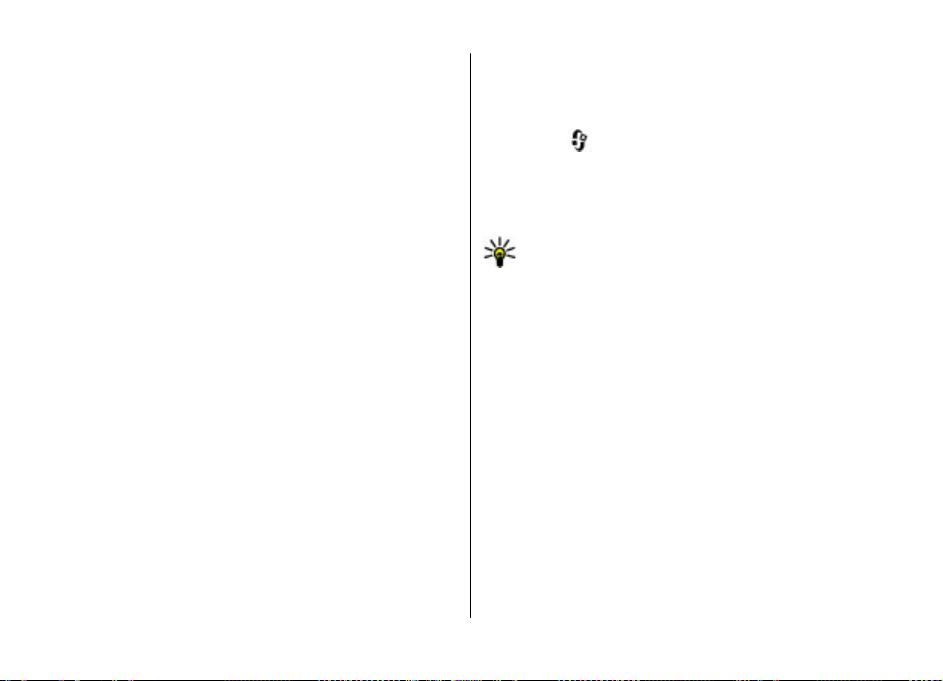
È possibile bloccare le chiamate che si effettuano o si ricevono
con il dispositivo (servizio di rete). Per modificare le
impostazioni è necessario ottenere la password per il blocco
delle chiamate dal fornitore di servizi. Il blocco della chiamate
ha effetto su tutti i tipi di chiamata.
Per bloccare le chiamate, selezionare:
● Chiamate uscenti — Consente di limitare l'esecuzione di
chiamate vocali mediante il dispositivo.
● Chiamate entranti — Consente di bloccare le chiamate
in entrata.
● Chiamate internazionali — Consente di limitare
l'esecuzione di chiamate verso aree o paesi stranieri.
● Chiamate entranti se in roaming — Consente di
bloccare le chiamate in entrata quando ci s i trova al di fuori
del proprio paese.
● Chiamate internazionali tranne a proprio paese
— Consente di bloccare le chiamate verso aree o paesi
stranieri, mentre le chiamate verso il proprio paese sono
consentite.
Per verificare lo stato del blocco delle chiamate vocali,
selezionare l'opzione di blocco, quindi Opzioni > Verifica
stato.
Per disattivare tutte le opzioni di blocco delle chiamate vocali,
selezionare un'opzione di blocco, quindi Opzioni >
Disattiva tutti i blocchi.
Per cambiare la password utilizzata per il blocco delle
chiamate vocali e fax, selezionare Opzioni > Cambia pswd
di blocco. Immettere il codice corrente, quindi due volte il
Funzioni di chiamata
nuovo codice. La password di blocco deve essere composta
da quattro cifre. Per dettagli, contattare il fornitore di servizi.
Impostaz. rete
Selezionare > Impostazioni > Impostazioni, quindi
Telefono > Rete.
Per selezionare la modalità di rete, selezionare Modalità di
rete e Modalità duale, UMTS o GSM. In modalità duale, il
dispositivo passa automaticamente da una rete all'altra.
Suggerimento: La selezione della rete UMTS consente
di trasferire più velocemente i dati, ma potrebbe
aumentare il consumo della batteria e ridurne la
durata. Nei paesi in cui è presente sia la rete GSM che
UMTS, la selezione dell'opzione Modalità duale può
causare il passaggio costante da una rete all'altra,
aumentando ulteriormente il consumo della batteria.
Per selezionare l'operatore, selezionare Selezione
operatore e Manuale per scegliere dalle reti disponibili o
Automatica per impostare il dispositivo in modo che
selezioni automaticamente la rete.
Per configurare il dispositivo affinché segnali quando si trova
in una rete cellulare basata sulla tecnologia MCN (Micro
Cellular Network), selezionare Info microcella > Attivo.
Condivisione di video
Requisiti per la condivisione di video
Per condividere un video è necessaria una connessione 3G.
Per ulteriori informazioni sul servizio, sulla disponibilità della
© 2009 Nokia. Tutti i diritti sono riservati. 27
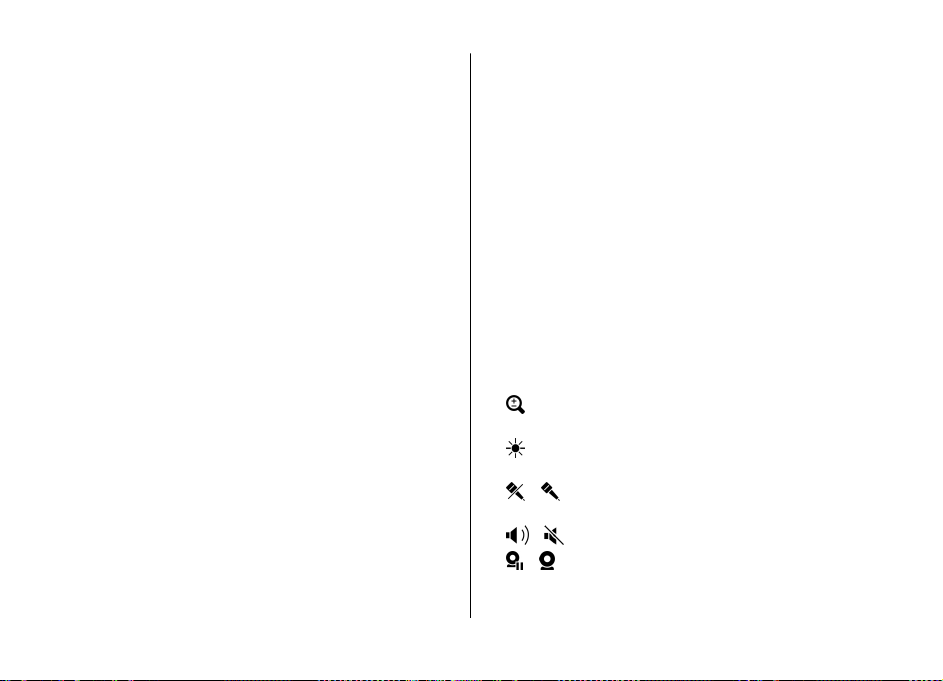
Funzioni di chiamata
rete 3G e sulle tariffe associate all'uso dello stesso servizio,
rivolgersi al proprio fornitore di servizi.
Per utilizzare la funzionalità Condivisione video, effettuare le
seguenti operazioni:
● Assicurarsi che il dispositivo sia configurato per
connessioni uno a uno.
● Verificare di disporre di una connessione 3G attiva e di
trovarsi all'interno dell'area di copertura della rete 3G. Se
durante una sessione di condivisione video ci si sposta
all'esterno della rete 3G, la condivisione si interrompe
mentre la chiamata vocale continua.
● Verificare che il mittente e il destinatario abbiano eseguito
entrambi la registrazione alla rete 3G. Se si invita a una
sessione di condivisione una persona, il cui dispositivo non
si trova all'interno dell'area di copertura della rete 3G
oppure non è dotato della funzionalità Condivisione video
o non è configurato per connessioni uno a uno, tale
persona non potrà sapere che sta ricevendo un invito.
Viene visualizzato un messaggio di errore indicante che il
destinatario non è in grado di accettare l'invito.
Condividere video live o clip video
Durante una chiamata vocale attiva, selezionare Opzioni >
Condividi video.
1. Per condividere il video dal vivo durante la chiamata,
selezionare Video live.
Per condividere un clip video, selezionare Clip video e il
clip desiderato.
Potrebbe essere necessario convertire il clip video in un
formato compatibile per consentirne la condivisione. Se
il dispositivo segnala che il clip video deve essere
convertito, selezionare OK. Per effettuare la conversione,
è necessario che nel dispositivo sia presente un editor
video.
2. Se il destinatario dispone di più numeri di telefono o
indirizzi SIP,
selezionare i
numero di telefono o l'indirizzo SIP del destinatario non
è disponibile, immettere il numero di telefono o
l'indirizzo del destinatario, incluso il prefisso, e
selezionare OK per inviare l'invito. Il dispositivo invia
l'invito all'indirizzo SIP.
La condivisione inizia automaticamente quando il
destinatario accetta l'invito.
incluso il prefisso salvato nell'elenco Rubrica,
l numero o l'indirizzo desiderato. Se il
Opzioni disponibili durante la condivisione di
video
Consente di eseguire lo zoom del video (disponibile
solo per il mittente).
Consente di regolare la luminosità (disponibile solo
per il mittente).
o Consente di attivare o disattivare l'audio del
microfono.
o Consente di attivare e disattivare l'altoparlante.
o Consente di mettere in pausa e riprendere la
condivisione di video.
28 © 2009 Nokia. Tutti i diritti sono riservati.
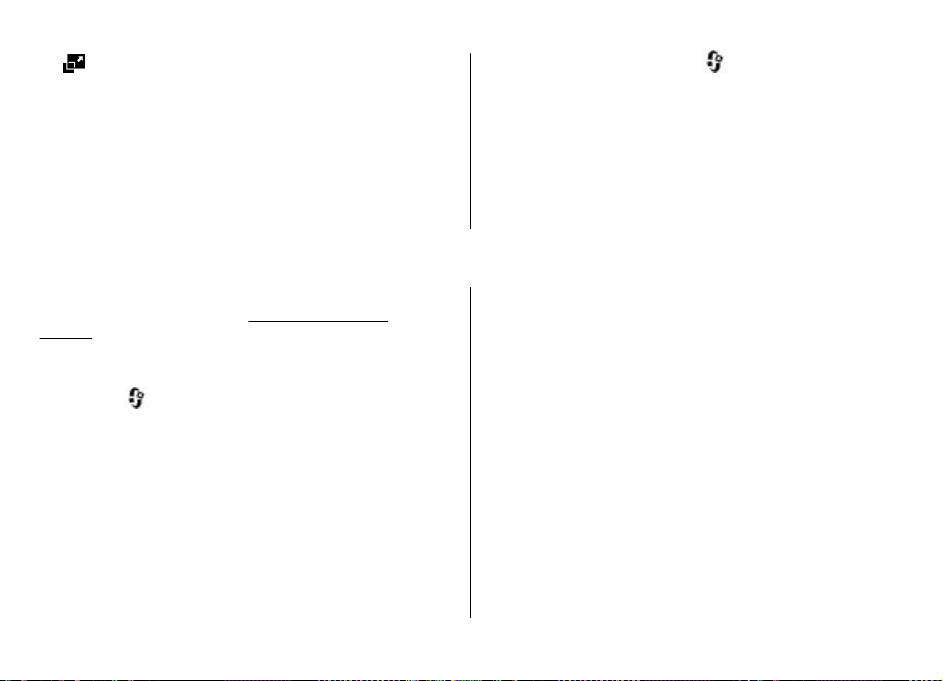
Consente di passare alla modalità a schermo intero
(disponibile solo per il destinatario).
3. Per terminare la sessione di condivisione, selezionare
Stop. Per terminare la chiamata vocale, premere il tasto
di fine chiamata. Quando si chiude la chiamata, termina
anche la condivisione del video.
Per salvare il video dal vivo condiviso, selezionare Sì quando
richiesto. Il dispositivo segnala la posizione della memoria in
cui è stato salvato il video. Per definire la posizione di
5. Musica
È possibile ascoltare musica ed episodi podcast anche quando
è attivo il modo d'uso offline.
Offline" a p. 14.
Lettore musicale
Selezionare > Applicazioni > Lettore mus..
Con il Lettore musicale è possibile riprodurre file musicali e
creare e ascoltare playlist. Il Lettore musicale supporta
formati di file, quali MP3 e AAC.
Riproduzione di un brano o di un episodio podcast
Per aggiungere tutti i brani e i podcast disponibili in Raccolta
musica, selezionare Opzioni > Aggiorna raccolta.
Per riprodurre un brano o un episodio podcast, selezionare
la categoria desiderata, quindi il brano o l'episodio podcast.
Vedere "Modo d’uso
Musica
memoria preferita, selezionare > Impostazioni >
Impostazioni e Connessione >
Memoria salvat. preferita.
Se si accede ad altre applicazioni durante la condivisione di
un clip video, la sessione di condivisione viene sospesa. Per
tornare alla vista di condivisione del video e continuare la
condivisione, nella schermata iniziale, selezionare Opzioni >
Continua.
Per sospendere la riproduzione, premere il tasto di
scorrimento; per riprenderla, premere di nuovo il tasto di
scorrimento. Per interrompere la riproduzione, scorrere
verso il basso.
Per avanzare rapidamente o tornare indietro, tenere
premuto il tasto di scorrimento verso destra o verso sinistra.
Per passare all'elemento successivo, scorrere verso destra.
Per tornare all'inizio del brano o dell'episodio, scorrere verso
sinistra. Per passare al brano o all'episodio precedente,
scorrere di nuovo verso sinistra entro due secondi dall'inizio
del brano o dell'episodio.
Per modificare il tono di riproduzione della musica,
selezionare Opzioni > Equalizzatore.
Per modificare il bilanciamento e l'immagine stereo oppure
per perfezionare i bassi, selezionare Opzioni >
Impostazioni audio.
Condivis. video >
© 2009 Nokia. Tutti i diritti sono riservati. 29

Musica
Per attivare una visualizzazione durante la riproduzione,
selezionare Opzioni > Mostra visualizzazione.
Per tornare alla Schermata iniziale e lasciare attivo il lettore
in background, premere il tasto di fine chiamata.
Say and Play
È possibile iniziare a riprodurre i brani musicali desiderati
pronunciando, ad esempio, il nome dell'artista.
Riprodurre musica
1. Per aprire l'applicazione Say and Play, tenere premuto il
tasto *.
2. Quando si utilizza Say and Play per la prima volta e dopo
aver scaricato nuovi brani musicali sul dispositivo,
selezionare Opzioni > Aggiorna per aggiornare i
comandi vocali.
3. Quando viene emesso un suono, pronunciare il nome
dell'artista, il nome dell'artista e il titolo del brano, il titolo
dell'album o il titolo della playlist. Tenere il dispositivo a
circa 20 cm dalla bocca e parlare con un tono regolare.
Non coprire il microfono del dispositivo con la mano.
I comandi vocali si basano sui metadati (nome dell'artista e
titolo del brano) dei brani musicali nel dispositivo. Sono
supportate due lingue parlate: l'inglese e la lingua impostata
per il dispositivo. Il linguaggio scritto dei metadati dei brani
deve corrispondere all'inglese o alla lingua impostata per il
dispositivo.
and P
lay anche selezionando
Ricerca mus..
Suggerimento: Per aumentare la precisione della
ricerca, utilizzare i comandi vocali per le chiamate. La
composizione numerica riconosce la voce e la utilizza
anche per la ricerca di brani musicali.
iSuggerimento: È possibile apr re l'applicazione Say
> Applicazioni >
Trasferimento di brani musicali dal PC
1. Accertarsi che nel dispositivo sia inserita una memory
card compatibile.
2. Collegare il dispositivo al PC utilizzando la connettività
Bluetooth o un cavo dati USB compatibile. Se si utilizza un
cavo dati USB, connetterlo prima al dispositivo e poi al
computer.
3. S e s i ut il iz za u n c av o da ti US B, s el ez ion ar e Trasferimento
mult. come metodo di connessione.
Se si seleziona Trasferimento mult. come modalità di
connessione, è possibile utilizzare Windows Media Player per
sincronizzare i file musicali tra dispositivo e PC.
Radio FM
Ascoltare la radio
Selezionare > Applicazioni > Radio.
La qualità della trasmissione radio dipende dalla copertura
della stazione radio in quella particolare area.
30 © 2009 Nokia. Tutti i diritti sono riservati.
